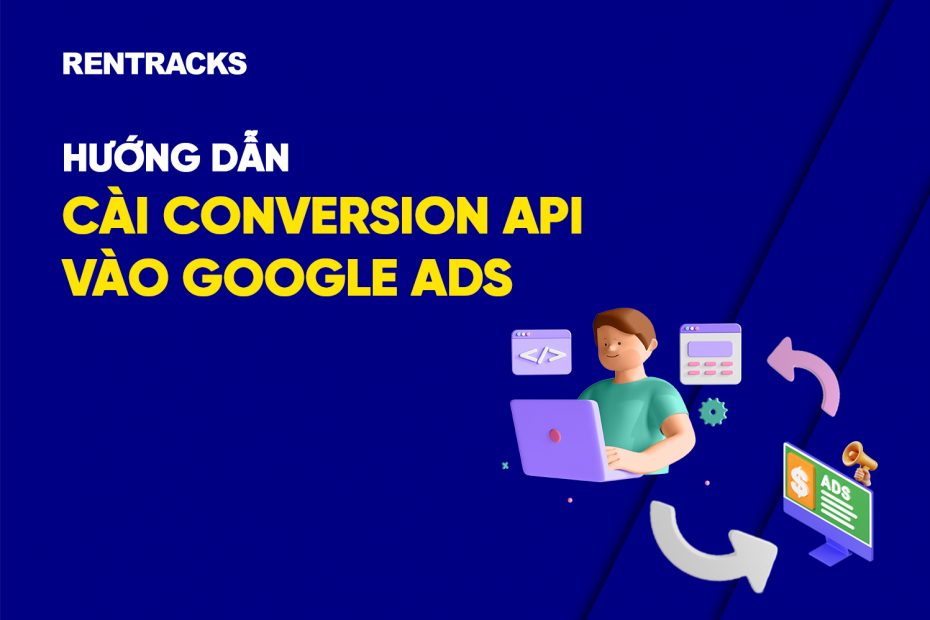Hướng dẫn chi tiết cách cài Conversion API vào Google Ads từ hệ thống Dashboard Rentracks. Cho phép gửi dữ liệu chuyển đổi trực tiếp từ máy chủ đến Google Ads, giúp Publisher theo dõi chính xác hiệu suất, tối ưu chi phí và nâng cao tỷ lệ chuyển đổi.
Tìm hiểu ngay cách cài đặt để tận dụng tối đa sức mạnh của Conversion API từ Rentracks!
Contents
CONVERSION API LÀ GÌ?
Nói một cách đơn giản, Conversion API là công cụ giúp theo dõi chính xác hoạt động của khách hàng trên website hoặc ứng dụng sau khi họ tương tác với quảng cáo. Thay vì chỉ dựa vào cookie trình duyệt, Conversion API gửi dữ liệu trực tiếp từ máy chủ đến Google Ads, giúp cải thiện độ chính xác và tối ưu hiệu suất chiến dịch.
HƯỚNG DẪN CÁCH CÀI CONVERSION API VÀO GOOGLE ADS (FILE UPLOAD)
Bước 1: Thêm cài đặt mới
Chọn “Thêm một cài đặt mới” để bắt đầu quá trình cài đặt Conversion API vào Google Ads.
Sau đó, nhập thông tin cần thiết:
- Tên cài đặt: Đặt tên dễ nhớ để sử dụng khi tạo link affiliate sau này.
- Cài đặt kênh: Chọn đồng bộ dữ liệu cho tất cả các kênh hoặc chỉ một kênh cụ thể. Nếu chọn tất cả, dữ liệu chuyển đổi sẽ được gửi lên Google Ads từ mọi kênh; nếu chọn một kênh, chỉ dữ liệu của kênh đó mới được đồng bộ.
- Tiền tệ: Chọn đơn vị tiền tệ sẽ sử dụng để gửi dữ liệu lên Google Ads.
- Nền tảng quảng cáo: Chọn Google Ads (File upload)
Bước 2: Đăng nhập tài khoản Google Ads
Mở một tab mới và đăng nhập vào tài khoản Google Ads tại đây để tiến hàng cài Conversion API vào Google Ads. Đó có thể là tài khoản Google Ads bạn trực tiếp chạy chiến dịch hoặc tài khoản Google MCC quản lý nhiều tài khoản cùng lúc.
Nếu dùng tài khoản MCC, click chọn tài khoản Google Ads cấp dưới để chạy quảng cáo. Nếu dùng tài khoản trực tiếp, có thể bỏ qua bước này.
Bước 3: Cài Conversion API vào Google Ads
Sau khi chọn chính xác tài khoản dùng để chạy quảng cáo, thì truy cập mục Goals, chọn chức năng Conversions và kiểm tra xem đã có Conversion Action nào chưa. Conversion Action sẽ được dùng để ghi nhận dữ liệu chuyển đổi từ Rentracks lên tài khoản Google Ad của bạn.
Nếu đã có Conversion Action phù hợp với nhu cầu của bạn thì copy lấy tên Conversion Action này.
Ngược lại, nếu chưa có Conversion Action nào thì bạn vui lòng tạo mới một Conversion Action bằng cách:
- Chọn “Create conversion action”
- Chọn Import
- Sau đó, click chọn CRMs, files, or other data sources và Track conversions from clicks. Cuối cùng chọn mục Skip this step and set up a data source later
- Lựa chọn Conversion Goal tuỳ theo nhu cầu của bạn, đặt tên Conversion và click Add
- Click Save and Continue để lưu và tiếp tục cài Conversion API vào TikTok Ads
- Hoàn tất và copy lấy tên của Conversion Action mà bạn vừa tạo
Bước 4: Kết nối Conversion API với Google Ads
Sau khi đảm bảo tài khoản Google Ads của bạn đã có Conversion Action, bạn quay lại Dashboard Rentracks và điền chính xác tên vào mục Conversion Action
Lựa chọn trích xuất dữ liệu upload lên Google Ads Daily (hàng ngày) hay Weekly (hàng tuần). Sau đó, click Thêm để hoàn tất
Để tiếp tục cài Conversion API vào Google Ads, click copy đường link trích xuất dữ liệu của bạn. Link này sẽ được dùng để upload dữ liệu chuyển đổi lên Google Ads
Quay trở lại dashboard của Google Ads, bạn truy cập mục Goals, tính năng Conversions / Uploads, mở tab Schedules và click dấu + để thêm mới lịch upload dữ liệu.
Chọn “Source” và đặt loại HTTPS. Sau đó, copy và dán đường link trích xuất dữ liệu. Nếu Dashboard Rentracks cài đặt trích xuất hàng ngày, hãy chọn tần suất 24 hours và thiết lập thời gian để Google tự động upload dữ liệu.
Nếu Cài đặt kết nối Rentracks trích xuất dữ liệu hàng tuần thì bên Google bạn chọn Frequency là ‘một ngày” và chọn một “mốc thời gian” trong ngày để Google bắt đầu tiến hành upload dữ liệu.
Cuối cùng click Save and Preview và hoàn tất.
Link lịch upload dữ liệu sẽ thể hiện trạng thái đang hoạt động. Nếu muốn thay đổi bạn có thể xóa bỏ link này và thêm lại một lịch upload khác.
Bước 5: Tạo link affiliate và bắt đầu chạy quảng cáo
Hoàn tất cài đặt, bạn có thể tạo link affiliate như bình thường. Bật tùy chọn lấy link quảng cáo, chọn cài đặt đã kết nối thành công và sử dụng link này để chạy chiến dịch.
Lưu ý: chỉ áp dụng cho các chiến dịch được phép quảng cáo và tuân thủ điều khoản đi kèm.
Khác với các nền tảng quảng cáo khác, Google Ads không hỗ trợ chạy thử sự kiện, bạn cần chạy quảng cáo thực tế. Khi nhấp vào quảng cáo và tạo chuyển đổi qua link affiliate của Rentracks, dữ liệu sẽ được Google upload theo lịch cài đặt. Quá trình đồng bộ mất khoảng 1-2 ngày. Do đó, bạn có thể kiểm tra Conversion Action để xem các sự kiện mới nhất.
NHỮNG LỖI THƯỜNG GẶP KHI CÀI CONVERSION API VÀO GOOGLE ADS VÀ CÁCH KHẮC PHỤC
Việc cài Conversion API vào Google Ads giúp tối ưu hóa dữ liệu chuyển đổi, nhưng đôi khi quá trình này có thể gặp lỗi do cấu hình sai, thông tin xác thực không hợp lệ hoặc sự cố kết nối.
1. Lỗi xác thực API (Authentication Error)
Dấu hiệu: Bạn nhận được mã lỗi 401 UNAUTHENTICATED khi gửi dữ liệu đến Google Ads.
Nguyên nhân:
- Access Token bị hết hạn hoặc không hợp lệ.
- Không thiết lập quyền truy cập đầy đủ cho API.
- Client ID hoặc Client Secret bị nhập sai.
Cách khắc phục:
- Kiểm tra lại Access Token và đảm bảo bạn sử dụng token hợp lệ, còn thời hạn.
- Cập nhật quyền truy cập API trong Google Cloud Console, đảm bảo API Google Ads được bật.
- Kiểm tra lại thông tin xác thực trong Developer Console và đảm bảo Client ID, Client Secret chính xác.
Mẹo: Dùng công cụ OAuth Playground của Google để kiểm tra và làm mới Access Token trước khi tích hợp.
2. Lỗi kết nối API với Google Ads
Dấu hiệu: API không thể gửi dữ liệu hoặc phản hồi bị chậm.
Nguyên nhân:
- Máy chủ bị chặn bởi tường lửa hoặc cấu hình sai địa chỉ API.
- Sử dụng sai Google Ads API version hoặc endpoint không hợp lệ.
- Quá tải API do gửi quá nhiều yêu cầu trong thời gian ngắn.
Cách khắc phục:
- Kiểm tra firewall trên máy chủ để đảm bảo không chặn kết nối với Google Ads API.
- Xác nhận lại API endpoint phù hợp với phiên bản API mới nhất từ Google.
- Giới hạn tần suất gửi yêu cầu API để tránh vi phạm quota rate limits của Google.
Mẹo: Dùng Google Ads API Logs để xem chi tiết lỗi và điều chỉnh kết nối.
3. Lỗi dữ liệu chuyển đổi không hợp lệ
Dấu hiệu: Google Ads không ghi nhận dữ liệu chuyển đổi từ Conversion API.
Nguyên nhân:
- Dữ liệu gửi lên không đúng định dạng JSON.
- Các thông số quan trọng như GCLID, Conversion Time, Event Name bị thiếu hoặc không chính xác.
- Không kích hoạt chế độ Enhanced Conversions trên Google Ads.
Cách khắc phục:
- Đảm bảo dữ liệu gửi lên đúng định dạng JSON theo tài liệu của Google Ads API.
- Kiểm tra lại thông tin bắt buộc như GCLID (Google Click ID), Transaction ID hoặc Conversion Value.
- Bật tính năng Enhanced Conversions trong Google Ads để tối ưu theo dõi dữ liệu.
Mẹo: Dùng Google’s Event Builder để kiểm tra và xác thực dữ liệu trước khi gửi lên hệ thống.
4. Lỗi không khớp dữ liệu chuyển đổi
Dấu hiệu: Số liệu trên Google Ads không trùng khớp với dữ liệu thực tế từ website hoặc CRM.
Nguyên nhân:
- GCLID bị mất do không được lưu trữ đúng cách trên website.
- Trễ thời gian gửi dữ liệu chuyển đổi quá lâu khiến Google không ghi nhận.
- Không đồng bộ dữ liệu giữa các nguồn (Google Analytics, CRM, Google Ads).
Cách khắc phục:
- Đảm bảo lưu trữ GCLID trên website và gửi kèm khi báo cáo chuyển đổi.
- Gửi dữ liệu chuyển đổi trong vòng 90 ngày kể từ khi xảy ra hành động để tránh mất dữ liệu.
- Kiểm tra cài đặt trong Google Tag Manager (GTM) và Google Analytics để đảm bảo đồng bộ dữ liệu.
Mẹo: Dùng Google Ads Conversion Debugger để xác minh tính chính xác của dữ liệu gửi lên.
KẾT LUẬN
Việc cài Conversion API vào Google Ads không chỉ giúp theo dõi chính xác dữ liệu chuyển đổi mà còn tối ưu hiệu suất quảng cáo một cách hiệu quả. Bằng cách gửi dữ liệu trực tiếp từ máy chủ thay vì phụ thuộc vào cookie, Conversion API mang lại lợi thế rõ rệt trong bối cảnh các nền tảng ngày càng siết chặt quyền riêng tư.
Sau khi hoàn tất quá trình cài đặt, bạn có thể dễ dàng tạo link affiliate, chạy quảng cáo và theo dõi chuyển đổi một cách chính xác. Hãy tận dụng công cụ này để nâng cao hiệu suất chiến dịch, giảm chi phí và tối ưu hóa ROI một cách tối đa cùng Rentracks!
Xem thêm: CÁCH HOẠT ĐỘNG VÀ TỐI ƯU COOKIES TRONG AFFILIATE MARKETING NĂM 2025 – Rentracks Vietnam